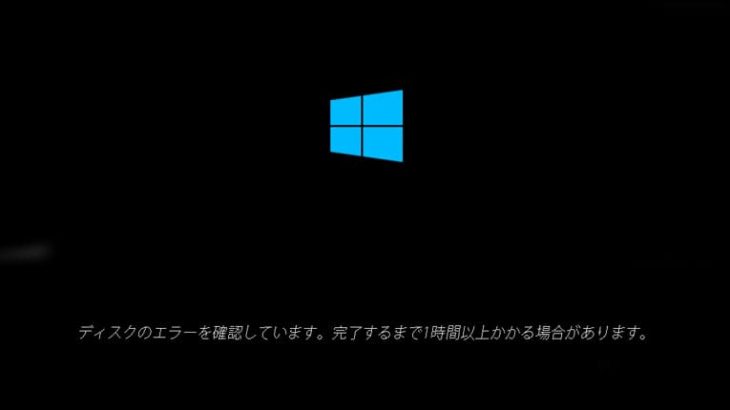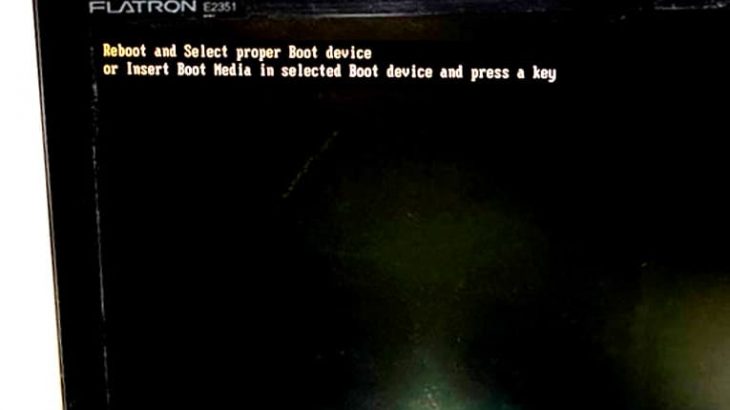MacBookなど、Apple製のノートブック型のパソコンは使い続けると経年劣化などで、充電されない・パソコンが動かない等のトラブルを起こすことがあります。使用頻度が少ない場合で劣化が考えられない場合でも突然、MacBookが充電できないといった症状が発生してしまう事もあるものです。ここでは、MacBookが充電できない時に試せる簡単な対処法を紹介していきます。
Macが充電されない場合には状態の確認から
MacBookが充電されない時にはPC本体や付属品の状態確認から行いましょう。Apple製のノートブック型のパソコン、MacBookにはUSB-C電源アダプタと充電ケーブルが付属しており、MacBookが充電できない・起動できない場合にはPC本体に原因があるのか、付属品に原因があるのか、それ以外に問題が生じていないかを確認する必要が出てきます。
Macが充電できない時に試せる対処方法
MacBookが充電されない場合には下記の順で対応していきましょう。無理は禁物です。簡単にできることを行った結果、状態が重篤化してしまう事も多く、少しでも操作や作業内容に悩んだ時にはプロの修理・復元会社に相談してから進めるようにしましょう。
- 電力供給に問題がないか・コンセントを確認
- Macが充電されない場合には電源アダプタを外して30秒待ってみる
- 回線ノイズが発生していないかをチェックする
- 電源プラグ(ダックヘッド)が正しく接続されているか・接続部分に異物がないかを確認
- USB-Cケーブルの配線を調べる
- アップデート情報をチェックしてみる
- アダプタが熱くなっている時には放熱させる
- 使用環境を変えてみる
- Macを再起動してみる
対処方法1.電力供給に問題がないか・コンセントを確認
Mac本体、電源アダプタ、充電ケーブルの修理を考える前に簡単にできる対処法としては電力供給に問題がないかを確認する方法があります。電源タップや延長コードなどを使わず、壁のコンセントを使って他の電気機器(Androidなどのスマートフォンでも卓上ランプでも何でも構いません。)を接続してみて電力供給に問題がないかをチェックしてみましょう。コンセントに繋いだ他の機器が動作すれば電力供給に問題が無い事が確認できるため、その後にMacBookのUSB-C電源アダプタを接続してみて、充電が可能となるか試してみましょう。
対処方法2.Macが充電されない場合には電源アダプタを外して30秒待ってみる

コンセントや電力供給に問題がない状態でもMacBookが充電されない時には下記のような対処法があります。
- MacBookをシステム終了
- MacBookに接続している充電ケーブルを外す
- コンセントから電源アダプタも抜く
- ディスプレイを閉める
- 30秒待つ
- 再度、充電し直してみる
対処方法3.回線ノイズが発生していないかをチェックする
コンセントに冷蔵庫・小型冷蔵庫・安全抵抗付きのライトなどのケーブルが接続されている時に電磁波に起因した障害が生じると回線ノイズが発生し、MacBookが充電できないといったトラブルの原因となる事も多いものです。Apple製の電源アダプタには過電圧保護機能が内蔵されており、回線ノイズを検知した場合には動作が自動的に停止するように作られています。そのため、MacBookが充電できないトラブルが起きた時には下記のような対処法を試す事で不具合の改善が見込めます。
①コンセントに冷蔵庫などの回線ノイズを発生しかねない機器が繋いであれば外してMacBookの電源アダプタだけ挿してみる
②別のコンセントにMacの電源アダプタを挿してみる
①や②を試してみても問題が改善しない場合には対処方法4以降に進みましょう。電力供給の問題を解決したい場合には電源アダプタを無停電電源装置(UPS)に繋ぐという方法も選択肢の1つです。
対処方法4.電源プラグ(ダックヘッド)が正しく接続されているか・接続部分に異物がないかを確認
Apple製の電源アダプタは、電源プラグ(ダックヘッド)部分が取り外す事ができる仕様になっています。そのため、抜けかけている・正しく接続されていないと接続不良によって充電ができないといったトラブル発生に繋がります。また、ダックヘッドと電源アダプタの隙間に汚れやホコリが溜まってしまうと接続不良の原因ともなるため、綺麗に掃除してから接続し直す様にしましょう。
対処方法5.USB-Cケーブルの配線を調べる
MacBookなど、Apple製のノートブック型のパソコンには本体を充電するためのUSB-Cケーブルが付属しており、このケーブルに問題が起きていないかを確かめる事も大切なことです。他のUSB-Cケーブルをお持ちの方は差し替えてみてMacが充電されるか試す事も対処方法の1つです。しかしながら、MacBook・MacBook Air・MacBook Proのモデルの違いによってそれぞれケーブルの種類が異なる・充電に使用できないUSB-Cケーブルもあるため、あらかじめ互換性のあるケーブルか・Macのモデルや製造年もチェックしてから試すようにしましょう。USB-Cケーブルが断線していた場合にも充電ができなくなってしまいます。ケーブルを上下に動かしてみる・揺すったり動かしたりしてみる事で時々、充電ができるような状況であればケーブルに損傷が起きていることが推測できるものです。断線しているようであればケーブルを買い替える事も選択肢に入れる必要が出てきます。
USB-Cが反応しない状況でお困りの場合にはこちらも参照ください。
対処方法6.アップデート情報をチェックしてみる
ソフトウェア・アップデートやファームウェアのアップデートが滞っている場合にもMacにトラブルや不具合が生じることがあるものです。MacBook・MacBook Air・MacBook Proが正常に充電されない時にはソフトウェア・アップデートが無いかもチェックしましょう。アップデートを行うことで電源アダプタとパソコンの通信不具合が改善されることもあります。
※macOSのバージョンが古いことが原因でMacBookが充電できない等のトラブル発生に繋がっていることもありますが、macOSを安易にアップデートしてしまうとアップデート後に保存していたデータが消えた等、別のトラブルを併発させてしまうことも起こりえます。PCの中に大事なデータが入っている場合や無くなると困ると思った時にはアップデートを行う前にプロの修理・復元業者に相談することを優先しましょう。
↓Macからデータを取り外したい・復旧したい場合にはこちらの記事もご確認ください
対処方法7.アダプタが熱くなっている時には放熱させる
Apple製の電源アダプタは温度が上がりすぎると動作を停止してしまう事があるものです。アダプタが熱を持っているなと思った時にはMacBookからUSB-Cケーブルを取り外し、アダプタが冷めてから使い始めるようにしましょう。アダプタは普通に使用していても熱くなってしまうこともありますが、枕や寝具の上、ソファやカーペットなど、通気性が良くない場所で使っていると熱くなりやすいものです。充電する際には通気性の良い場所で行うようにしましょう。
対処方法8.使用環境を変えてみる
Apple製のMacBookに限らず、精密機器の1つであるパソコンは暑い環境や寒い環境で使用することに適しておらず、暑すぎる・寒すぎるといった環境下の場合にはMacBook本体も熱くなり、不具合が発生してしまうことも少なくありません。パソコンを使っている部屋が暑すぎたり寒すぎたりした時にはエアコンを使って室内の温度調整を行う・パソコンの使用場所を変えてみることも対処方法の1つです。
↓MacBookが熱い!と感じたら、以下の改善方法もお試し下さい。
対処方法9.Macを再起動してみる

MacBookは起動できているものの、充電されないといった不具合が生じている時には機器を再起動してみることで状況が改善することがあります。macOSにシステム上の問題が起きたことが原因でMacBookが充電できないトラブルを引き起こしている事も多いものです。macOSの一時的な不具合であれば、機器を再起動してみるだけで問題が解決されることがあります。
・Macを再起動したい時の流れ
①Appleマークをクリック→再起動を選択
②確認のダイヤログが表示される→再起動を選ぶ
Macを再起動してみても充電ができないトラブルが解決できなかった場合には何度も試す事は避けましょう。パソコンの再起動は機器に負担をかける行為でもあり、PC本体や内部部品の損傷や故障の状態を重篤化させてしまうことも多く、再起動を試す時には1回だけに留めておいた方が良いものです。
MacBookのバッテリーが充電できない時には

MacBookのバッテリーが充電できない時にはバッテリーの劣化やその他の原因によってトラブルが起きていることが考えられるものです。上記までの対処法を試しても不具合が解消できない時にはバッテリーの劣化が起きていることも多く、下記の順で確認作業を進めていきましょう。
- バッテリーの状態確認から
- SMCをリセットする方法を試す
- PRAMをリセットしてみる
- SMCやPRAMをリセットしても問題が改善されない場合や少しでも悩んだ時には
1.バッテリーの状態確認から

バッテリーは経年劣化によって使えなくなってしまうことも多いものです。MacBookを長期間、頻繁に使っている場合にはその分、劣化してしまうことも少なくありません。バッテリーが劣化しているかもと思った場合には状態の確認から進めましょう。
・バッテリーの状態を確認する方法
①「optionキー」を長押し→ディスプレイの右上に表示されているバッテリーのアイコンをクリック
②メニューバーが開く→メニューバーの一番上に表示される「状態」で確認が可能
バッテリーの状態表示は下記の4つです。
1.正常:バッテリーの状況は正常で問題無し
2.間もなく交換:動作は正常であるものの具合は低下気味
3.今すぐ交換:大幅に状況が低下している
4.バッテリーの交換修理:正常に動作していない・機能できていないため、交換や修理が必要
↓Macを修理したいと思った時にはこちらの記事もご確認ください。
2.SMCをリセットする方法を試す
SMCとはシステム管理コントローラ(System Management Controller)の事で、Macに搭載されており、機器の管理や制御を行っています。MacBookのバッテリーが充電できない場合にはこのSMCをリセットすることで状況の改善が見込めることがあります。
・SMCが制御している機能の一覧
①バッテリー
②熱管理
③電源ボタンを押した際の反応
④ファン
⑤PCのディスプレイの開閉時の反応
⑥キーボードのバックライト
⑦SMS(緊急モーションセンサー)や環境光センサー
⑧ステータスランプやバッテリー残量を表すインジケータランプなど
・SMCをリセットする流れ
①Appleマークを押してMacBookをシステム終了(電源を切る)
②「shift」キー「control」キー「option(alt)」キーを3つ同時に押しながら電源ボタンを7~10秒間程度、押し続ける
③すべてのボタン・キーから指を離して数秒待つ
④電源を再度入れる
⑤SMCがリセットされる
※Appleシリコンを搭載したモデルの場合にはパソコンを再起動することでSMCがリセットされます。
3.PRAMをリセットしてみる
PRAM(NVRAM)とは、Mac内に搭載されている半導体メモリの1つでハードウェアの情報を保存している部品です。特別なメモリであるPRAM(NVRAM)の不具合によってMacBookが充電できない・動作しないといったトラブルを引き起こしていることも少なくありません。SMCのリセットを実施しても状況が改善されない場合にはPRAMをリセットする方法を試す事も解決策の1つです。
※Appleシリコンを搭載しているMacBookはPRAM(NVRAM)のリセットを行えないため、この対処法以外の方法を選択する必要があります。
・PRAMをリセットしたい時の流れ
①MacBookの電源を切るor切れていることを確認
②電源ボタンを押して電源を入れると同時に「option」キー・「command」キー・「P」キー・「R」キーの4つを20秒程度、押し続ける
③キーから指を離す
④PRAMがリセットされる
4.SMCやPRAMをリセットしても問題が改善されない場合や少しでも悩んだ時には
SMCやPRAMのリセットを行ってみても問題が解消されない場合にはそれ以上、電源の入り切りや再起動を含め、操作や作業を進めることは行わない方が良いものです。SMCやPRAMのリセットはMac本体の不具合の解消にも使える方法の1つで、これらを試してみても状況が改善されない場合には機器や付属品の故障を考える必要が出てきます。普段MacBookを使っている中でSMCやPRAMのリセットを行う事はあまり無く、SMCやPRAMをリセットする方法はMacBook本体や内部の部品にとても負荷をかけてしまい、状態を悪化させてしまうことも多く起こりえます。操作を繰り返してしまうと本来、早く安く復元・修理が可能だった状態が復元不可能な状況になるまで重篤化してしまう事も起こりえます。機器が大事な方・早く直したい方・費用を抑えたい方は、一旦手を止めて作業を進める前にプロの修理・復旧業者に相談してから進めた方が後悔してしまう結果になることを防げます。
↓Macが起動しない状況でお困りの方はこちらもご確認ください
MacBookのバッテリーの最大充電回数の違い
Apple製のノートブック型のパソコンは大きく分けてMacBook・MacBook Air・MacBook Proの3種類です。それぞれのモデルによってバッテリーの最大充電回数が異なるため注意しましょう。最大の充電回数を超えてしまった場合にはバッテリーの交換が必要となります。
MacBookが充電できない状況が改善しない場合には

できる事を試してもMacBookが充電できない・動作しない、バッテリーも劣化していないように見える場合には、PC本体や内部部品の故障や損傷が生じている事が考えられるものです。MacBookの中にはSSDやHDD、ロジックボード(マザーボード)や電源ユニットなど様々な部品が入っており、故障の原因は多岐に渡ります。MacBookに何かしら不具合が生じた時に少しでも悩んだり不安に感じたりした時には手を止める事も重要です。深く考えず無理に操作や作業を進めないように注意しましょう。特にMacBook本体やハードウェアに損傷や故障が起きているようであればなるべく触らない事が問題解決の近道となります。MacBookが充電できなくなった場合には、保存されている「データを復旧したい・取り出したい」状況なのか「パソコンを使えるように戻したいだけ」なのかによって対応方法が変わります。データが必要・取り出せないと困る方は「データ復旧業者」へ。データは不要な方は「メーカー」に相談することを検討しましょう。
- メーカー・Apple(アップル)に相談
- データ復旧・復元業者に相談
1.メーカー・Apple(アップル)に相談
Apple製のパソコン、MacBookが充電されず起動できなくなった際に機器に保存しているデータは不要で、パソコンが動くように戻したい・MacBookの修理だけ行いたい方はメーカー(Apple)に相談することを検討しましょう。メーカー修理に出した場合には保存していたデータは保証されないため注意が必要です。MacBookに内蔵されているSSDやHDDなどのストレージは修理の際、新しいものに交換対応or初期化されてしまうため、入っているデータは全て消えた状態で手元に戻ってくることとなります。また、修理にかかる時間も長期間に及ぶ事が多く、業務などで使っている場合にはその間、仕事が滞ってしまいます。メーカー修理に出す選択はパソコンの中に入っているデータが完全に不必要な場合に限定して考えておいた方が良いものです。
↓MacBookの電源がつかない状況でお困りの方はこちらも参照ください。
2.データ復旧・復元業者に相談
充電ができなくなった・動作しないMacBookの中のデータが大事な方・費用が気になる・早く問題を解決したい・データが取り出せなくなると困ると少しでも考えた方はデータ復旧・復元業者に相談することを優先しましょう。
Macはトラブルが発生しにくい機種と言われていますが、一旦、トラブルが起きてしまうと原因の特定が難しい事も多く、MacBookが充電されず、動作しない状況で機器に通電を続けると状態が重篤化してしまい本来、早く安く復元可能だったものが復旧不可能な状況に陥ってしまう事も起こりえます。少しでも困った時には専門家に相談しましょう。復旧業者を選ぶ時には「独自技術」や「AI技術」を持っている会社であるかを確認することも重要です。技術力が高い業者であるかどうかを判別する基準となります。万が一、技術力の無い会社に修理や復旧の依頼をしてしまうとデータの救出ができないばかりか状態を悪化させてしまう事も起こりえます。そのため、最初に依頼する復旧業者は慎重に選ぶ必要が出てきます。
まとめ・MacBookが充電できず困った時は
MacBookが充電できない・充電されない時には様々な原因が推測されるものです。紹介してきた対処法を試しても問題が改善されなかったり、少しでも悩んだり困ったりした時には早い段階でプロの修理・復旧業者に相談することを優先しましょう。よくわからないまま、安易に操作や作業を進めてしまうことは大変危険な行為です。MacBookの状態を重篤化させてしまう事やデータが失われてしまう危険性が高まります。アドバンスデータ復旧はMacBookの様々なトラブルに対応が可能でデータ復旧だけでなく修理対応も行っています。Macは頻繁に使う事も多いパソコンの1つで、充電ができず使えない状況になってしまうとストレスも溜まってしまいます。少しでも早く問題を解決したい・費用を抑えたいと考えた時にはまずは無料の相談から始めてはいかがでしょうか。